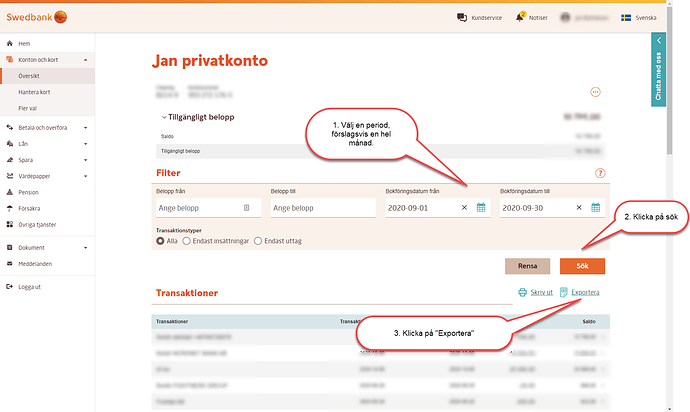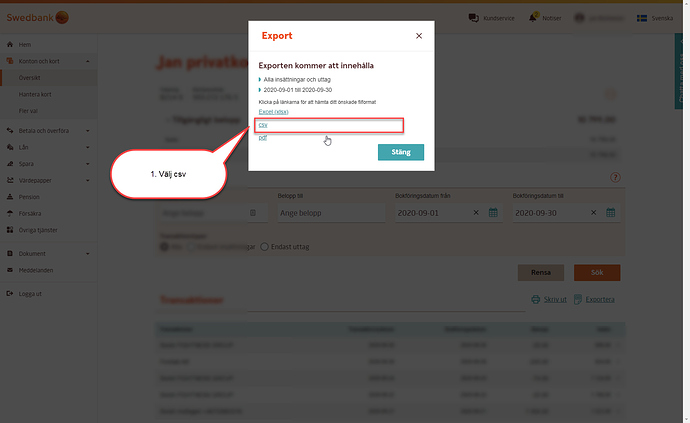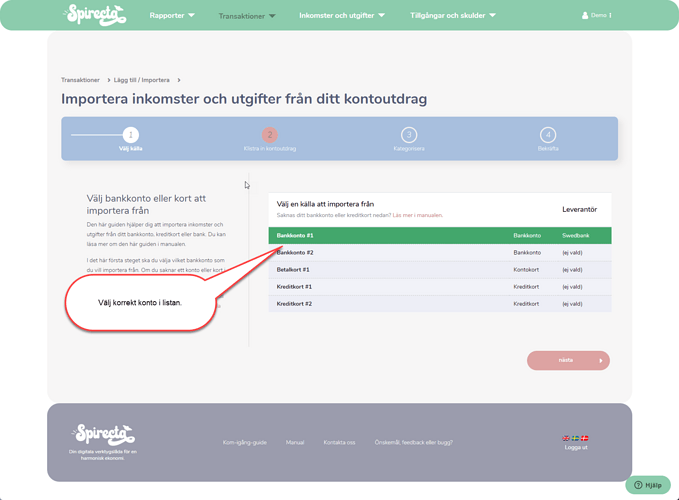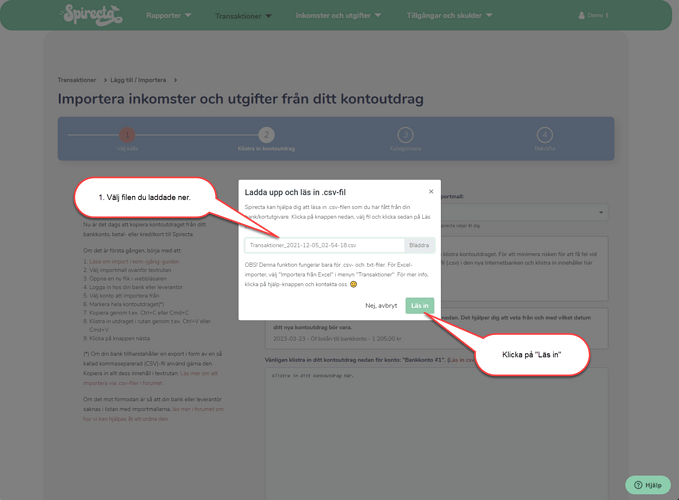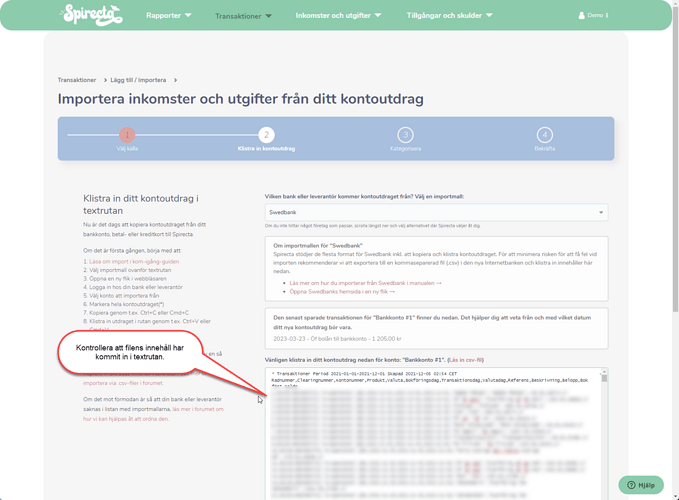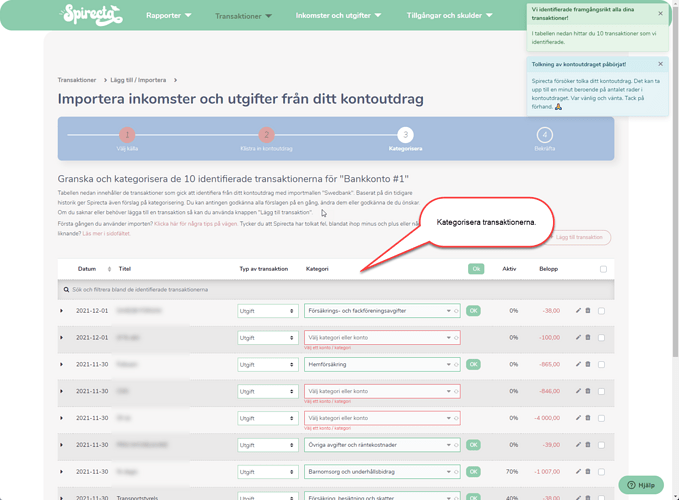Varje bank och kortutgivare har sitt eget format för hur man presenterar transaktioner. Det leder till att det ofta blir väldigt stökigt när man vill flytta data från ett ställe till ett annat. Därför ger de flesta banker möjlighet att exportera sin data till antingen Excel eller en komma-separerad fil.
De komma-separerade filerna kallas för “csv”-filer då det står för den engelska förkortningen “comma-separated-values”. Fördelen med dessa filer är att de är väldigt strukturerade och enkla för Spirecta att tolka. Om du har möjligheten att använda kontoutdraget från en sådan här, gör gärna det.
Så här importerar du en .csv-fil till Spirecta
Det är väldigt enkelt att importera data från en .csv-fil. Du gör så här:
-
Logga in på din bank
-
Välj ett konto på banken och ladda ner .csv-filen för kontot.
-
Spara filen på din dator där du hittar den senare.
-
Öppna den vanliga “Importera kontoutdrag”-funktionen i Spirecta
-
Välj rätt konto i tabellen så att det matchar det konto du laddade ner .csv-filen från
-
I steg två i guiden, välj rätt bank och klicka på “Läs in csv-fil” ovanför den vita textrutan.
-
Ladda upp .csv-filen som du sparade ner i steg 2.
-
Klicka på nästa och följ guiden och kategorisera dina transaktioner.
Alternativ till ovan
- I steg två i guiden kan du även välja att öppna .csv-filen på din dator, kopiera och klistra in innehållet i den vita textrutan.
Så här kan det se ut om man t.ex. är kund på Swedbank
Steg 1. Välj period, klicka sök och sedan exportera
Steg 2. Välj csv och spara filen på din dator
Steg 3. Öppna importera kontoutdrag guiden
Steg 4. Välj bank i rullistan och klicka på “Läs in .csv-fil”-knappen
Steg 5. Välj den nedladdade filen och klicka på Läs in.
Steg 6. Kontrollera att innehållet i filen har lästs in korrekt och klicka nästa
Om du får problem i det här steget med Å, Ä och Ö så kan det hjälpa att spara ner filen med utf-8-kodning.
Steg 7. Kategorisera transaktionerna
Avsluta guiden genom att följa instruktionerna.
Överkurs exempel på .csv-format
Exempel på hur t.ex. en .csv-fil ser ut från Revolut är som följer:
Completed Date;Reference;Paid Out (SEK);Paid In (SEK);Exchange Out;Exchange In; Balance (SEK);Exchange Rate;Category
30 jan. 2020;ICA Kvantum Malmborgs Erikslust;365,00 ;;;;46 771,63 ; ;Livsmedel
30 jan. 2020;Till SEK Mikrospar;50,00 ;;;;47 136,63 ; ;Överföringar
Här är en liknande från Swedbank:
Radnummer,Clearingnummer, Kontonummer,Produkt,Valuta,Bokföringsdag,Transaktionsdag,Valutadag,Referens,Beskrivning,Belopp,Bokfört saldo
1,11111,2222222222,"Transaktionskonto",SEK,2020-09-07,2020-09-05,2020-09-05,"SF Anytime","Swish SF Anytime",-39.00,173.00
2,11111,2222222222,"Transaktionskonto",SEK,2020-09-28,2020-09-28,2020-09-28,"Fondab AB","Fondab AB",-200.00,924.00